- Home
- Profi DJ Magazín
- FL Studio Český Tutorial - Q&A
FL Studio Český Tutorial - Q&A
Kde vzít a jak nainstalovat samply? Jak do FL Studia naistalovat VST plugin?
Jeden z nejčastějších dotazů, který vás zajímal, se týkal vkládání samplů a VST pluginů. Obojí je velmi jednoduché. Samply jsou dostupné hned na několika webech. Nejpopulárnějšími obchody, kde si můžete pořídit sample banky jsou: Loopmasters a Vengeance.
S velmi revolučním přístupem přišel web https://splice.com/, kde nemusíte kupovat celé banky, ale pouze jednotlivé samply které se vám líbí. V těchto video tutoriálech jsem používal převážně samply od KSHMR právě z tohoto webu. V momentě, kdy si tyto samply stáhnete, stačí je vložit do složky Packs tam, kde máte FL Studio nainstalované - standartně je to C:\Program Files (x86)\Imagine-Line\FLStudio\Data\Patches\Packs. V momentě kdy je sem vložíte, najdete je v FL Studiu v levém postraním panelu ve složce Packs.
Co se týče VST pluginů postup je velmi podobný. Webových stránek, kde se dají pluginy koupit existuje celá řada, o některých pluginech jsme psali v tomhle článku. Jakmile plugin budete mít, spustíte instalaci. Plugin nainstalujete do složky C:\Program Files (x86)\VstPlugins. Poté už jen stačí vaše pluginy přeskenovat v FL Studiu v sekci ADD->MORE PLUGINS a váš nový plugin najdete.
Jak a kde naistalovat MIDI klávesy?
Instalace MIDI kláves je také velmi jednoduchá. Klávesy připojíte pomocí usb a nainstalujte přiložené ovladače. Poté v FL Studiu otevřete nastavení MIDI (OPTIONS->MIDI SETTINGS) a nástroje si refreshnete a povolíte.
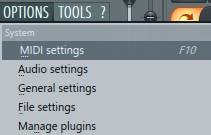
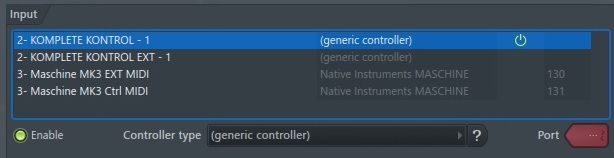
K čemu jsou všechny funkce v horní liště?
V této liště naleznete několik nástrojů pro usnadnění práce v playlistu.
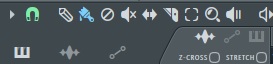
Grid - pomocí tohoto nástroje nastavujete jemnost posunu mřížky v playlistu
Draw - pomocí této funkce vkládáte samply do playlistu
Paint - slouží pro vkládání samplů do playlistu ve větším množství za sebou (vhodné pro smyčkování
Delete - slouží pro mazání samplů a zvuků z playlistu (případně stačí použít práve tlačítko myši)
Mute - slouží pro utlumení vybraného samplu či zvuku
Slip - slouží k posunu samplu doleva / doprava uvnitř (klávesová zkratka shift + kolečko myši)
Slice – slouží jako “nůž”, vaše samply můžete jednoduše “krájet“
Select – slouží pro označení více samplů
Zoom – slouží pro přiblížení playlistu (klávesová zkratka ctrl + kolečko myši)
Stretch - pomocí tohoto tlačítka se přepínáte mezi dvěma režimy - když je stretch vypnutý sample ořezáváte, když je zapnutý, sample prodlužujete, případně zkracujete
Tipy pro stereo image a panování
Velmi důležitá část mixdownu je správné nastavení sterea a panování vašich stop. Mým oblíbeným nástrojem pro tento účel je Fruity Stereo Enhancer - velmi jednoduchý plugin, který najdete mezi základními pluginy FL Studia. Jedním knobem můžete zvuk rozšířit do sterea, případně zúžit na mono. Pro nejlepší možný zvuk je důležité každé stopě vytvořit vlastní prostor, nejenom co se týče frekvencí, ale také i sterea. To znamená, že je dobré si rozmyslet a rozvrhnout, která stopa zaplní který prostor. Například kick + sub basa na středu ve spodních frekvencích, lead na středu v horních frekvencích a pady a nástroje spíše ve stranách v horních frekvencích. Co se týče panování - v případě, že mám jeden zvuk složený z více vrstev, velmi často dávám například jednu vrstvu spíše doleva, druhou zase doprava. Přiznám se, nemám žádné konkrétní pravidla podle kterého nástroje panuji, spíše se řídím sluchem a citem.
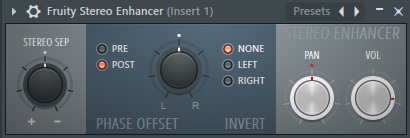
Co dělat, když se mi projekt seká a procesor nestíhá?
Velmi častý problém, se kterým se jednou setká snad každý producent. Prvním řešením je samozřejmě správné nastavení zvukové karty - větší buffer size určitě pomůže.
(OPTIONS -> AUDIO SETTINGS)
Druhým řešení je macro “switch smart disable for all plugins“ - funkce, který vypíná všechny pluginy, které momentálně nejsou aktivní. (Záložka TOOLS ->MACROS->SWITCH SMART DISABLE FOR ALLPLUGINS)
Třetím řešením je renderování zvuků do wav / mp3. Vyrenderováním zvuků se můžete zbavit několika pluginů zároveň = ulevíte procesoru i ramkám.
Jak dostat svůj track do setů a radio shows světových DJs?
Samozřejmě budete potřebovat dobrý track, najděte si kontakt na vašeho oblíbeného DJe zpravidla na jejich webových stránkách, pošlete email s krátkým infem a vaší skladbou (ideálně private soundcloud link) a poté už jen stačí doufat. Protože všem světovým DJs chodí denně stovky až tisíce emailů, je bohužel velká šance, že si vašeho emailu vůbec nevšimnou. Revealed Recordings momentálně přišel s poměrně revoluční věcí, že za menší poplatek můžete získat jistotu, že si vaše demo poslechnou, v případě, že se jim váš track bude líbit, máte velkou šanci, že jej uslyšíte v Hardwell On Air. Přeji hodně štěstí!
Jak dělám mastering?
Velmi často jste se ptali také na master, přiznám se, že nemám žádný specifický postup – každý track masteruji pokaždé trochu jiným způsobem. Někdy stačí pouze limiter, někdy přidám trochu komprese a eq. Většinou se však snažím udělat mixdown natolik dobře, abych na master channelu už příliš zásadní změny nedělal.
A teď tohle všechno na videu:
Doporučuji zakoupit jednu z verzí FL Studia:
FL Studio 12 Fruity EditionZákladní verze (bez možnosti nahrávání instrumentů)
|
FL Studio 12 Producer EditionStřední verze se všemi funkcemi (vč. nahrávání instumentů)
|
FL Studio 12 Signature BundleNejvyšší verze s množstvím pluginů navíc
|
-
DJ technika
-
DJ gramofony
-
Gramofony s přímým náhonem

-
Gramofony s řemínkovým náhonem

-
Digital Vinyl System

-
Gramofonové předzesilovače

-
Tašky na gramofony a příslušenství

-
Kufry na gramofony

-
Kryty na gramofony

-
Timecode desky a CD

-
Tašky na vinylové desky

-
Kufry na vinylové desky

-
Slipmaty

-
Police na vinylové desky

-
Čistící prostředky ke gramofonům

-
Gramofony s přímým náhonem
-
All In One konzole
-
Mikrofony
-
Dynamické mikrofony

-
Kondenzátorové mikrofony

-
Náhlavní mikrofony

-
Klopové mikrofony

-
Mikrofony pro fotoaparáty a kamery

-
Mikrofony pro iOS a Android

-
Phantomová napájení

-
Mikrofonní sady

-
Obaly na mikrofony

-
Kufry na mikrofony

-
Stojany na mikrofony

-
Teleskopické tyče

-
Obaly na mikrofonní stojany

-
Adaptéry ke stojanům na mikrofony

-
Držáky na mikrofony

-
Dynamické mikrofony
-
Pro nadšené DJe
-
Dárkové poukazy
-
Půjčovna techniky
-
Studio technika
-
Studiové mikrofony
-
Kondenzátorové mikrofony

-
Dynamické mikrofony

-
Nástrojové mikrofony

-
Lampové mikrofony

-
Boundary mikrofony

-
Klopové mikrofony

-
USB mikrofony

-
Mikrofony pro fotoaparáty a kamery

-
Mikrofony pro iOS

-
Ostatní mikrofony

-
Mikrofonní sady

-
Phantomová napájení

-
Předzesilovače pro mikrofony

-
Obaly na mikrofony

-
Stojany na mikrofony

-
Teleskopické tyče

-
Adaptéry ke stojanům na mikrofony

-
Držáky na mikrofony

-
Kondenzátorové mikrofony
-
Nábytek pro producenty
-
Hudební nástroje
-
Mikrofony
-
Dynamické mikrofony

-
Kondenzátorové mikrofony

-
Mikrofonní sady

-
Nástrojové mikrofony

-
Boundary mikrofony

-
Náhlavní mikrofony

-
Klopové mikrofony

-
Mikrofony pro fotoaparáty a kamery

-
Phantomová napájení

-
Předzesilovače pro mikrofony

-
Obaly na mikrofony

-
Stojany na mikrofony

-
Teleskopické tyče

-
Obaly na mikrofonní stojany

-
Adaptéry ke stojanům na mikrofony

-
Držáky na mikrofony

-
Dynamické mikrofony
-
Stoličky pro hudebníky












































































































































































































































































































































































































































































































